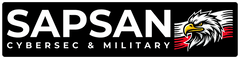Poprvé s Yubico. Připojení klíčů Yubikey 5 NFC a 5Ci k Facebooku a Instagramu
Jaký je proces registrace bezpečnostního klíče při přihlašování na sociální sítě? Propojení klíčů Yubikey 5 NFC a Yubikey 5Ci a přihlašování na nejoblíbenější stránky sociálních sítí (Facebook, Instagram) z pohledu laika – to je téma dnešního příspěvku. Ola kontroluje a kontroluje klíče na svém notebooku a iPhonu. Podívejte se na celý proces a její postřehy krok za krokem.
Dvoufaktorové ověření pomocí SMS již není bezpečné
Ahoj, jmenuji se Ola. Jsem textař a sportovní instruktor. Každý den, kdy pracuji se svým online podnikáním, vkládám hodně práce a srdce do rozvoje svých účtů na sociálních sítích. Jsou také především zdrojem nových objednávek a také způsobem kontaktování zákazníků. Takže bych nechtěl, aby se do toho někdo naboural a převzal to. Uvědomuji si, že dnes není dvoufaktorové ověření pomocí kódu zaslaného přes SMS zcela bezpečné . Z tohoto důvodu jsem se rozhodl získat další zabezpečení při přihlašování na oblíbené weby, jako je Facebook nebo Instagram.
Vím, jak klíče Yubikey fungují teoreticky, a nyní je čas podívat se, jak fungují v praxi. Kontroluji klíče Yubikey 5 NFC a Yubikey 5Ci .
Jak zaregistruji bezpečnostní klíč Yubikey na Facebooku?
Připojení bezpečnostního klíče Yubikey 5 NFC k Facebooku bylo velmi jednoduché a rychlé. Stačilo vstoupit do menu pod Nastavení zabezpečení a přihlášení a srolovat dolů na volbu Použít dvoufaktorovou autentizaci. Poté jsem klikl na Upravit a použít bezpečnostní klíč. Zobrazila se zpráva pro vložení bezpečnostního klíče do portu USB. Poté jsem klikl na Registrovat bezpečnostní klíč. Poté už stačilo jen postupovat podle pokynů na obrazovce.
Dojmy po registraci
Vše proběhlo rychle a pohodlně. K registraci klíče na FB jsem nepotřeboval žádný další program ani ovladač. Takže jakmile jsem ho rozbalil, klíč byl hned připraven k použití. Skvělé pro mě je, že se musíte prstem fyzicky dotknout tlačítka na krytu 5 NFC kláves. A můžete si ho připnout na vodítko, aby se nesléval do dna tašky nebo šuplíku a v případě potřeby pro něj snadno dosáhli.
Co když ztratím klíč Yubikey?
Pokud klíč ztratím, naštěstí se nic neděje, protože neukládá žádná data. Pak stačí tento způsob přihlašování na konkrétní web, ke kterému mám připojený ověřovací klíč identity, odpojit a web nakonfigurovat s novým klíčem. Když si Facebook zapamatoval moji relaci, při přihlašování na Facebook nepožádal o klíč. Jiná situace je, když se pokusím přihlásit v režimu inkognito. Zde ihned při přihlašování vyzývá k vložení klíče do USB portu.
Důležité: Ke každému účtu musíte připojit alespoň dva klíče, protože i když máte přihlášenou relaci, když budete chtít uvolnit klíč (protože byl například špatně umístěn), budete stále požádáni o jeho potvrzení. s klíčem. Vyplatí se proto nosit jeden klíč s sebou a druhý (náhradní) nechat doma.
Jak přidat klíč Yubikey na Instagram?
Přihlášení na Instagram bylo trochu složitější. Dříve jsem si do iPhonu musel stáhnout aplikaci Yubiko Authenticator. Chcete-li přidat klíč Yubikey 5Ci na iPhone na Instagram, šel jsem do aplikace Instagram v Nastavení - Zabezpečení - Dvoufaktorové ověřování a poté Authenticator App. Byla mi zobrazena obrazovka Získat přihlašovací kód a poté jsem musel kliknout na Nastavit jinak. Poté se mi vygeneroval dlouhý kód, který jsem při generování účtu v ní vložil do aplikace Yubiko Authenticator v sekci Tajné.
Přidání ověřovací aplikace jako dvoufaktorové autentizační metody na Instagramu (iPhone)
Abych vygeneroval instagramový kód, který by potvrdil tuto ověřovací aplikaci jako prostředek k ověření mé identity při přihlašování, musel jsem se dotknout a podržet název svého vytvořeného účtu v aplikaci (a navíc se dotknout klíče Yubikey 5Ci zapojeného do iPhone).
Vygeneroval jsem kód, zkopíroval ho a vložil na Instagram. Celý proces krok za krokem ukazuji ve videu
Připraveno! Autentizační aplikace byla potvrzena. Pak jsem dostal obrazovku záložního kódu. Udělal jsem snímek obrazovky a vytiskl tyto kódy pro případ, že bych ztratil klíč a neměl jsem možnost se přihlásit.
Přidání aplikace pro ověřování Instagramu (desktop)
Tuto možnost bezpečného přihlášení jsem přidal také ke svému druhému účtu na Instagramu. Nicméně už jsem to dělal na počítači, ne v mobilní aplikaci Instagram. Celý proces se lišil pouze tím, že jsem místo vygenerování dlouhého kódu a jeho vložení do aplikace Yubikey Authenticator naskenoval QR kód z obrazovky počítače . Vše bez větších problémů.
Nyní, když se chci přihlásit ke svým účtům Instagram na svém počítači nebo telefonu, požádá o kód vygenerovaný z aplikace Yubikey Authenticator. Abych to vygeneroval, musím zasunout klíč Yubikey 5Ci do iPhonu a dotknout se klíče .
souhrn
S klíči jsem maximálně spokojený a cítím se bezpečněji. Vím, že teď není žádná možnost, aby mi někdo ukradl účet. Když víte, že k připojení k počítači nebo iPhonu potřebujete fyzický klíč a že se ho musíte dotknout, abyste se přihlásili ke svému účtu na Facebooku nebo Instagramu, budete se opravdu cítit klidnější.
Jako plus hodnotím celý proces připojování klíčů k sociálním sítím. Žádné větší problémy nebyly. Klíče Yubikey 5NFC i Yubikey 5Ci byly prakticky připraveny k použití hned po vybalení. Nedalo se nic extra dělat. Tedy kromě stažení aplikace Yubikey Authenticator do iPhonu. Jediné co je nepříjemné je, že menu na Instagramu vypadá jinak na mém jednom účtu (sport) a jinak na mém druhém účtu (copywriter), i když všechna nastavení mám stejná, ale to je chyba Meta, ne kláves, takže ne, tady není o čem mluvit. Jde o to, že vše funguje jak má a vše elegantně zařídit nezabralo moc času.
Jsem velmi potěšen a posílám obrovské poděkování obchodu Sapsan za skvělé služby, veškerou pomoc a možnost zkontrolovat klíče.